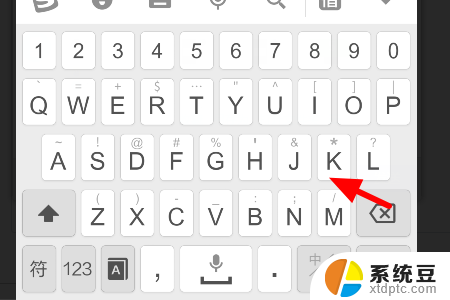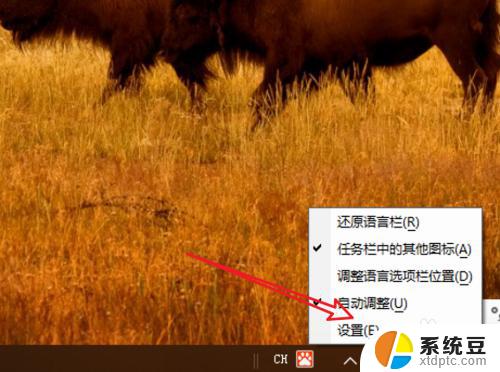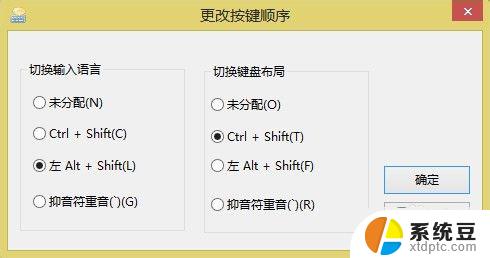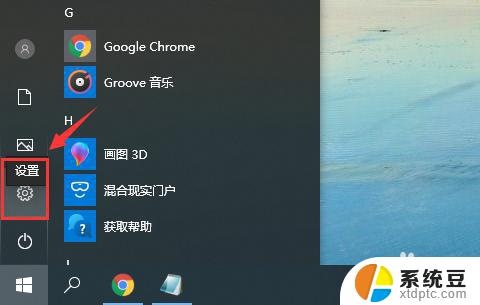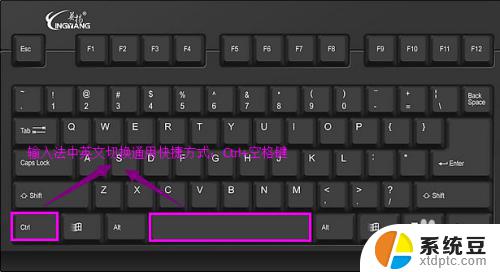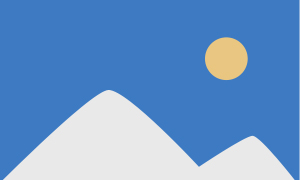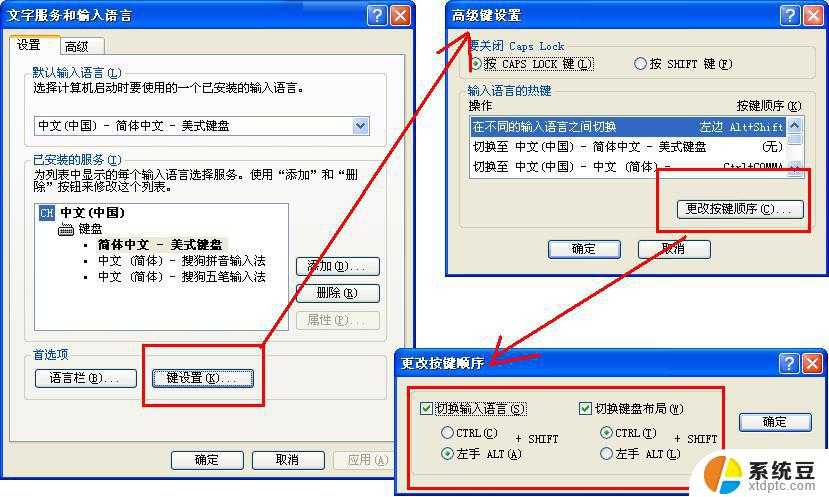win10英文输入法下载 win10怎么切换英文输入法
更新时间:2024-09-20 16:01:35作者:xtang
随着全球化的进程,英文输入法在我们的日常生活中变得越来越重要,在使用Win10操作系统时,如何下载和切换英文输入法成为了许多用户关注的问题。Win10提供了便捷的下载和切换英文输入法的操作,让用户可以轻松地在中文和英文之间切换,提高了工作效率和沟通便利性。本文将介绍如何在Win10上下载和切换英文输入法,帮助大家更好地使用电脑。
具体步骤:
1.进入WIN10系统在桌面右角处点语言,在弹出来的界面中点击语言首选。
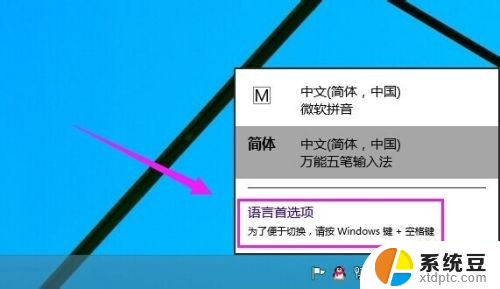
2.语言首选项这里点击添加语言。
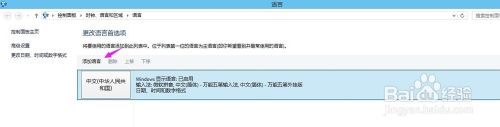
3.进入添加语言的界面在这里找到英语。再点击打开。
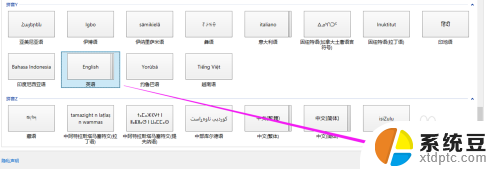
4.英文有很多语种,就像是中国方言一样。看自己的需要添加相应的英文输入法。
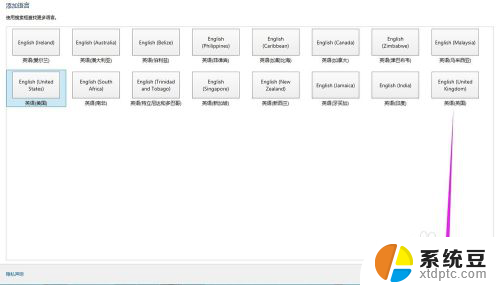
5.添加成功。
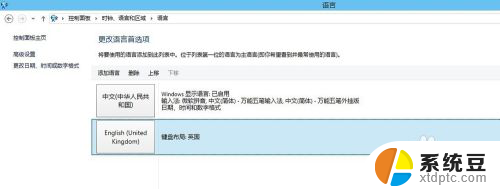
6.试一下看看有没有添加入成功。可以使用(WIN+空格键)切换看看是不是有了英文输入法。
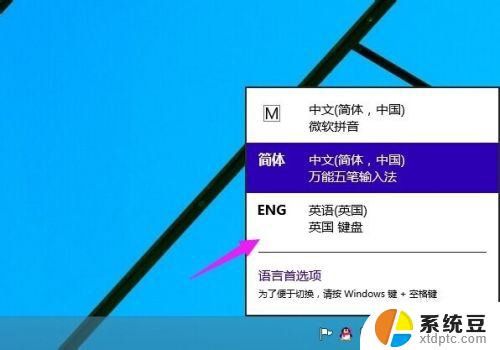
以上就是win10英文输入法下载的全部内容,碰到同样情况的朋友们赶紧参照小编的方法来处理吧,希望能够对大家有所帮助。